

作者:Vernon Roderick, 最近更新:April 6, 2018
“我正在撰寫一篇非常重要的論文,我不知道發生了什麼,然後它就崩潰了。我沒有保存我的word文檔!拜託,我花了整整一天時間,我的成績取決於這篇論文!請!重寫一篇論文是非常困難的,現在我很絕望。我想知道如何恢復未保存的Word文檔。你能幫助我嗎?“
“別擔心!我們會告訴你如何恢復未保存的Word文檔。”
部分1。 為什麼你會遇到丟失未保存的Word文檔的問題部分2。 恢復未保存的Word文檔的最佳介紹視頻指南:如何從iPhone設備中提取丟失的Word文檔第3部分。如何在Word上恢復已刪除的文檔部分4。 通過選擇選項自動保存Word文件,避免丟失文檔
為什麼我們會遇到這個問題 丟失未保存的word文檔 通過我們的設備,這是您的問題的答案。 我們都討厭把地毯拉到你下面。 在Microsoft Word上進行一些重要的操作,然後看著它由於某種未知錯誤而消失時,會產生一種特殊的恐慌。 只是意識到您還沒有保存您的工作。
我可以想像,你們中的很多人已經在想如果發生這種情況,您將獲得什麼樣的面部體驗,而且我敢肯定這不是一個很好的體驗。 我們大多數人在一生中都經歷過一兩次。
我們全神貫注於工作中,無論是學校還是工作,都專注於Word文檔,然後突然消失了,並閃爍到桌面屏幕甚至您的手機背景,然後在屏幕上出現了錯誤通知。 那時,您難以置信地盯著它,您無法真正想像它在發生在您身上,或者它只是在發生,但是您面前的空白Word文檔可能並未撒謊。
它是免費下載的,也可以免費使用它從iPhone恢復未保存的文件,你可以嘗試一下。
遺憾的是,如果您使用任何其他Microsoft Word版本,您可能沒有這麼容易的時間來恢復文檔。 另一方面,如果您正在使用iPhone,並且文檔因內部錯誤而丟失。 別擔心。 值得慶幸的是,您有Fonedog Toolkit - iOS Data Recovery來幫助您獲取文檔。使用FoneDog的iOS數據恢復指南:
下載並安裝FoneDog - iOS數據恢復。 在計算機上運行該軟件,然後通過USB電纜將iDevice連接到計算機。 然後選擇“從iOS設備恢復“從左側選項卡中單擊 “開始掃描”.

單擊“開始掃描”按鈕後,程序將開始掃描iPhone,iPad或iPod touch以掃描丟失或刪除的文件。
掃描過程可能會持續幾分鐘,具體取決於您的iDevice上的文件數量。 掃描完成後,您可以看到界面左側列出了所有找到的數據。 您可以逐個預覽所有文件。
提示:
如果您在掃描過程中看到您要查找的文件在那裡,那麼您可以點擊“暫停“按鈕停止進程。

掃描完成後,您可以選擇要還原到計算機的文件。
您可以選擇所有數據,也可以只選擇要還原的某些文件。 選擇數據然後只需點擊“恢復“按鈕,然後選擇恢復數據的路徑。程序將快速安全地將數據恢復到計算機。

想要了解在iOS設備上恢復Word文檔的便捷方法,這個視頻就是您的答案,請按照此視頻指南進行操作。
您是否了解有關如何在自己的設備上恢復未保存的Word文檔的更多信息? 關於為什麼會發生這種情況有很多原因,並非所有這些都是可以解釋的,但無論手頭的問題如何,你都需要解決方案。 值得慶幸的是,如果您使用的是Microsoft Word 2013,那麼可以使用幾種解決方案。 對於較舊或較新版本,您需要稍微測試一下自己的運氣。 無論如何,請按照以下步驟獲取未保存的文件:
那麼,現在您可以從最近的文件中檢索未保存的Word文檔。
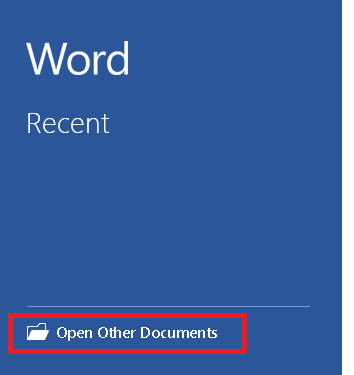
同樣,它可能沒有保存你所做的所有工作,但它應該仍然是一些東西。
再次溫和提醒,如果您能夠使用此方法恢復它,將它保存到您的計算機或筆記本電腦是理想的。
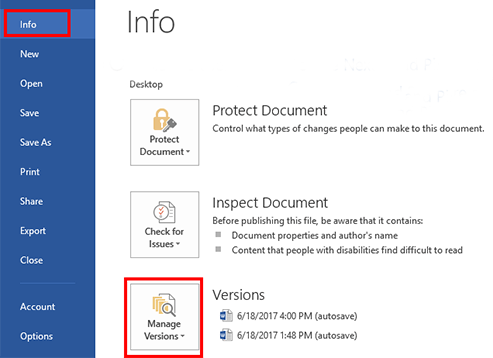
請注意,它可能沒有你寫下的每一個字,但它應該有相當多,因為Word往往會經常自動備份文件。 從那裡,您最好從這裡保存文件,以避免任何其他問題。
人們也讀2022年最好的iPhone刪除文件恢復軟件如何使用和不使用備份還原iPad
以下是如何啟用“自動恢復”和“自動保存”以保護Microsoft Office中的文件,以避免再次丟失文件文檔
單擊“文件”選項卡。
在Word,Excel和PowerPoint中,請務必選中“在不保存時關閉時保留上次自動保存的版本”複選框。 即使您因文件錯誤而未保存word文件,也可以恢復。
發表評論
留言
熱門文章
/
有趣無聊
/
簡單難
謝謝! 這是您的選擇:
Excellent
評分: 4.7 / 5 (基於 77 個評論)